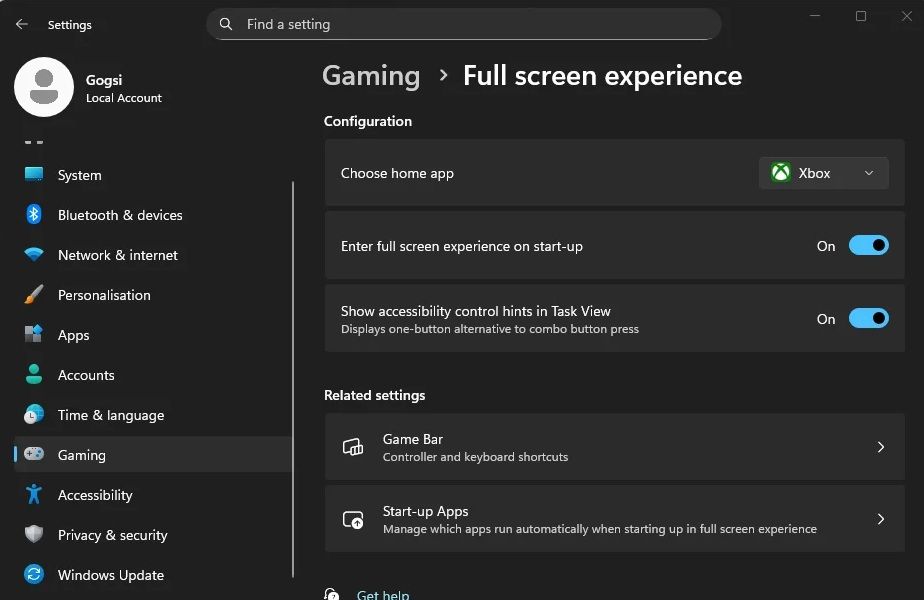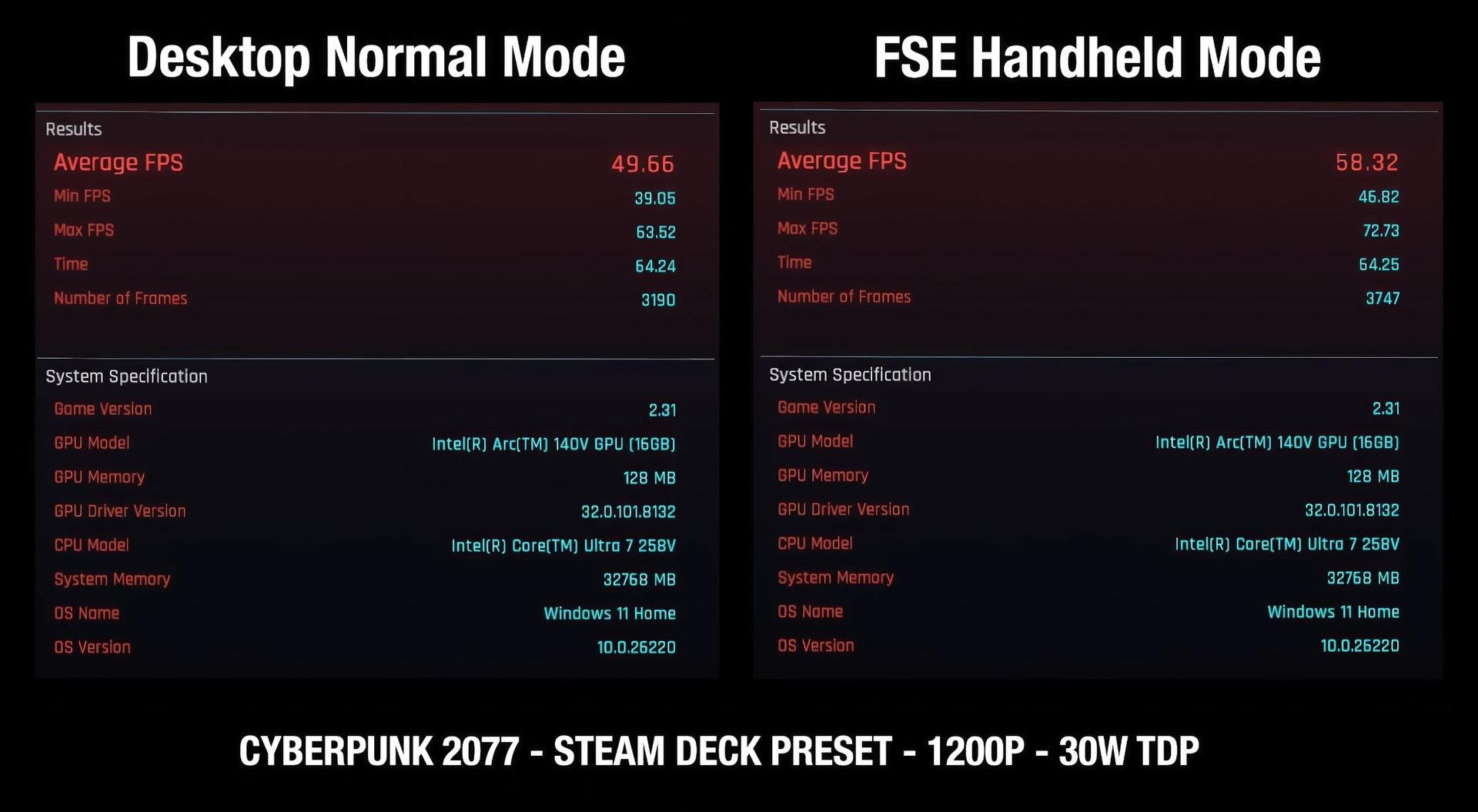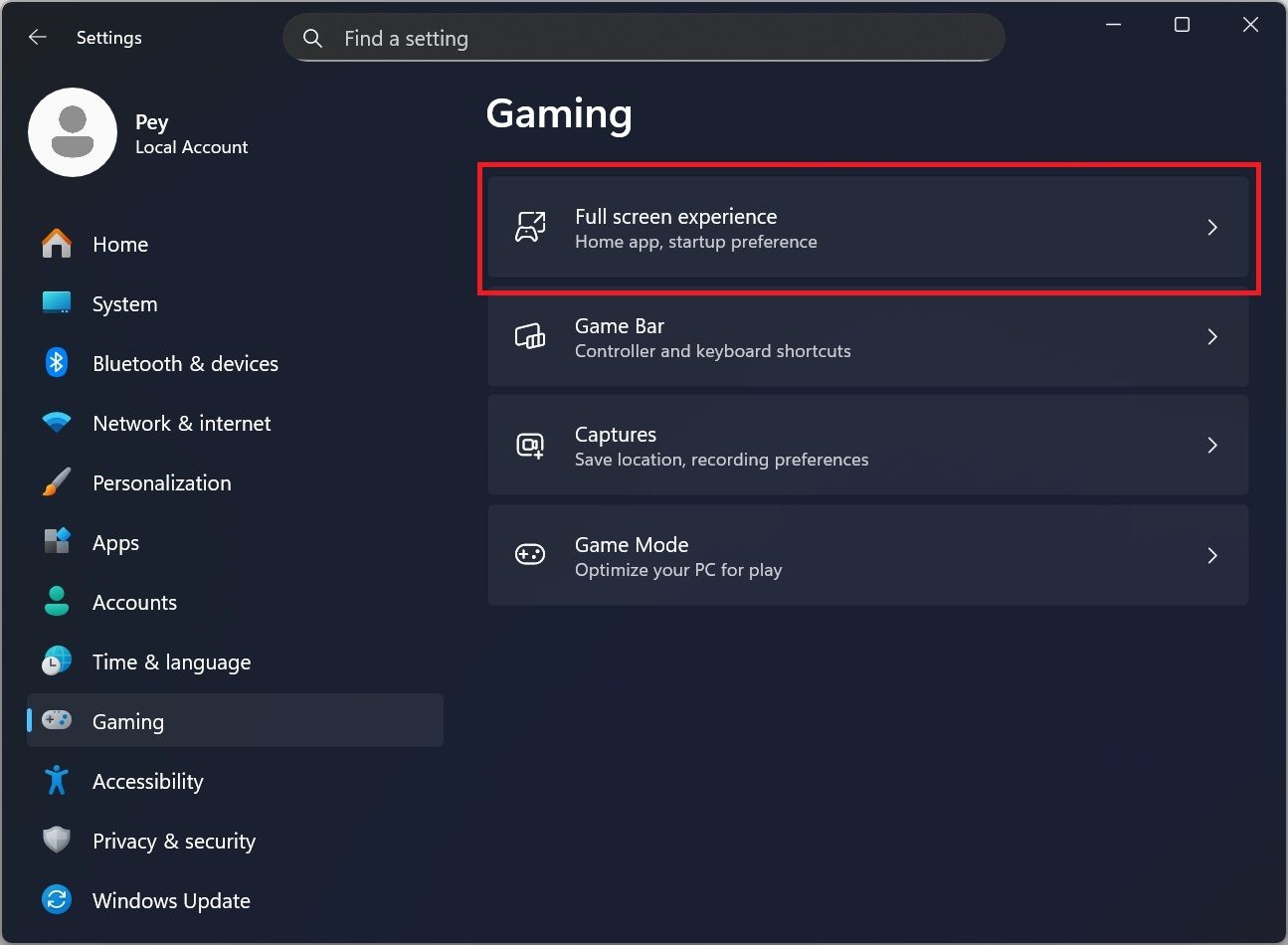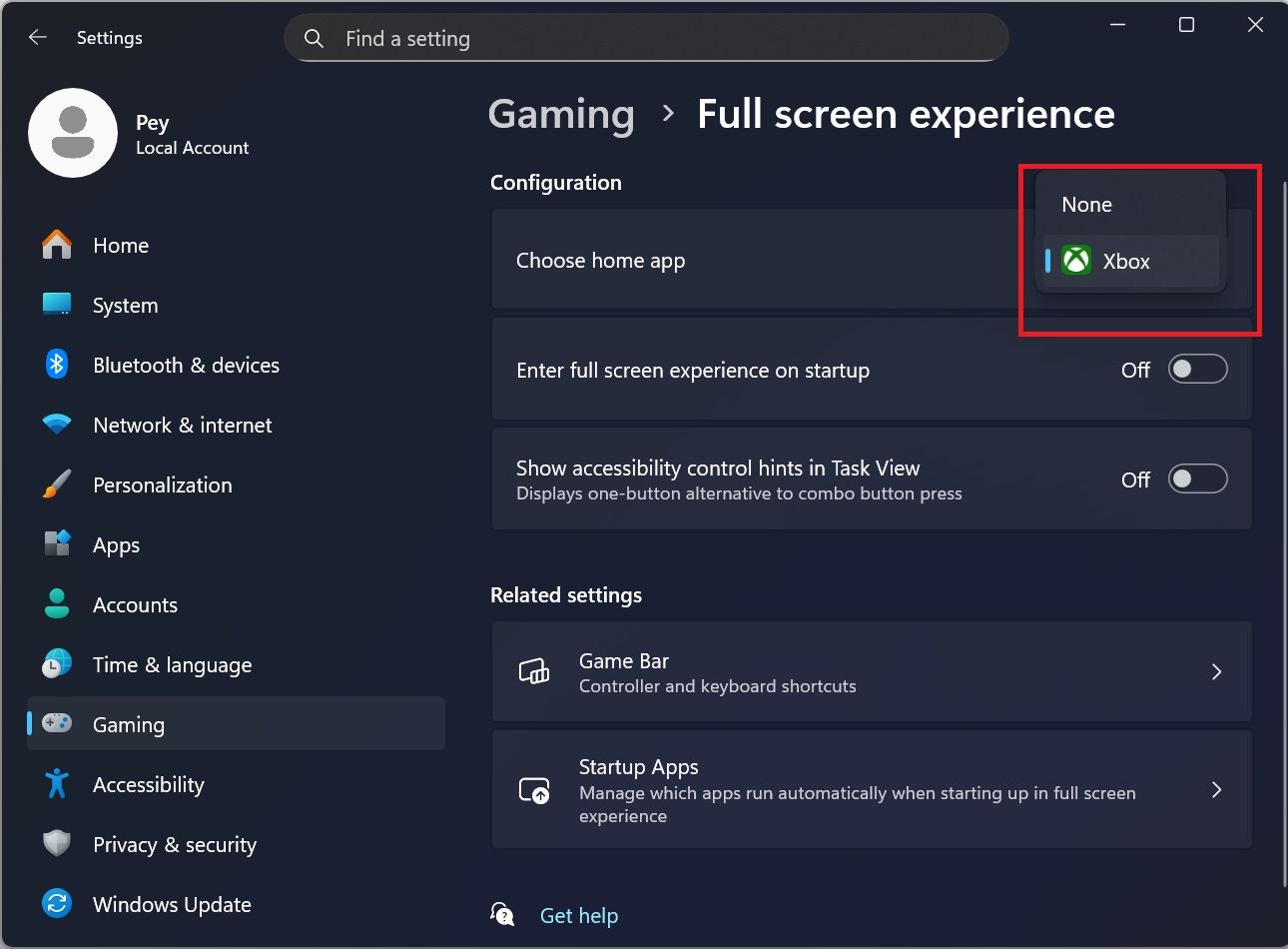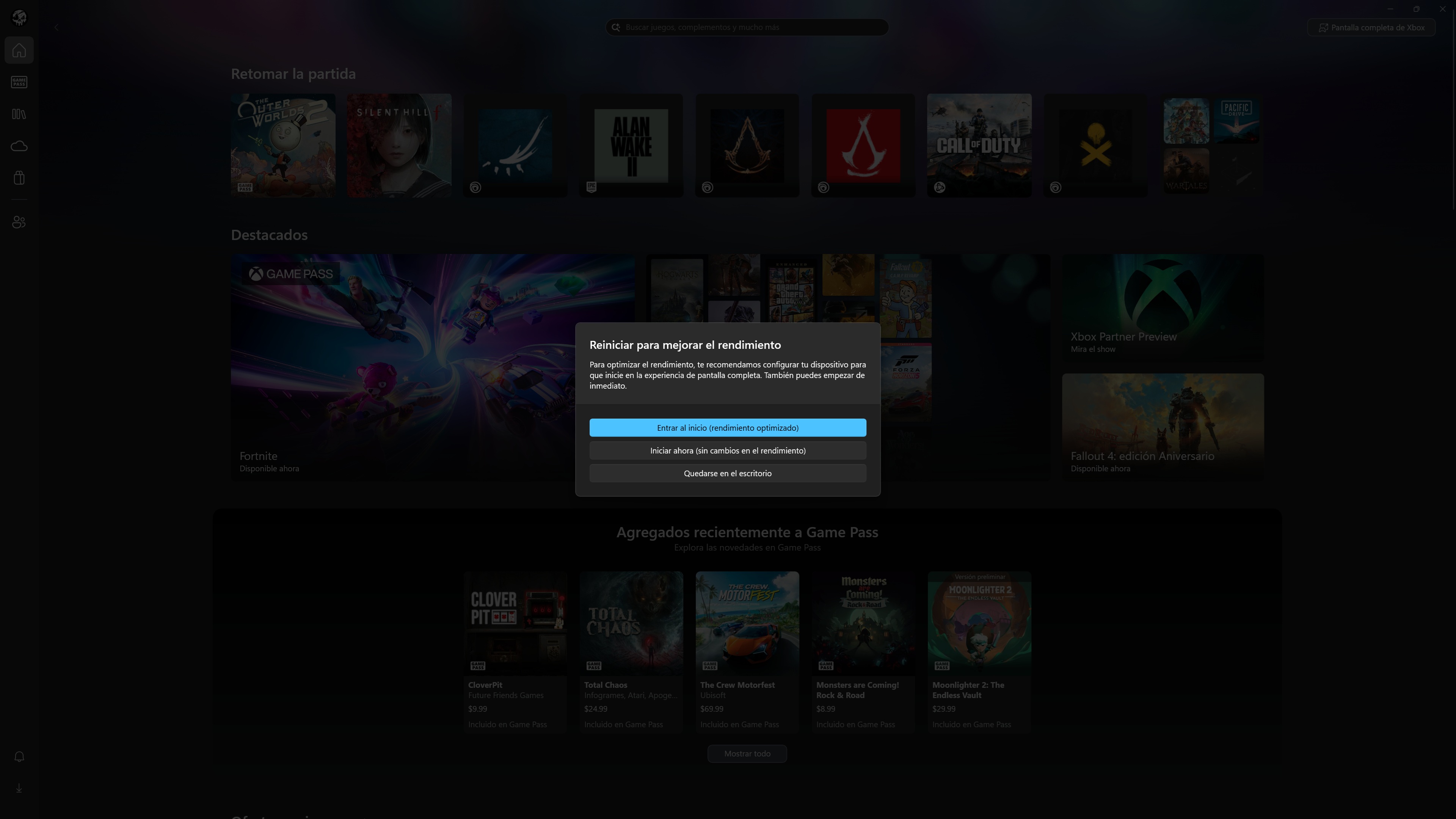Microsoft anunció hoy que comenzará a implementar su nueva Xbox Full Screen Experience (FSE) en dispositivos portátiles con Windows 11 el 21 de noviembre. El modo de pantalla completa para la aplicación Xbox se lanzó originalmente en los dispositivos Xbox Ally el mes pasado, ofreciendo una experiencia de navegación más similar a la de una consola sobre Windows 11.
Si bien Microsoft lanzó una versión preliminar para los modelos MSI Claw el mes pasado, ahora Xbox Full Screen Experience estará disponible para todos los dispositivos portátiles con Windows. Microsoft también está ampliando la FSE de Xbox a más formatos de PC con Windows 11 a través de los programas Xbox Insider y Windows Insider.
Si decides activar Xbox Full Screen Experience en tu consola portátil o PC, se iniciará directamente en la aplicación Xbox para PC al arrancar, que incluye todos tus juegos de PC de Microsoft Store, Battle.net, Steam y otras tiendas. También incluye una Barra de juegos para navegar entre juegos y launchers, y una vista de tareas optimizada para consolas portátiles.
Para activar Xbox Full Screen Experience en una consola portátil compatible, simplemente tendrán que ir a Configuración > Juegos > Xbox Full Screen Experience y selecciona Xbox como tu aplicación principal.
Para aquellos que no estén al tanto de cómo funciona, Xbox Full Screen Experience no es una interfaz de juegos para Windows 11. Al activarla, el consumo de energía en reposo de Windows 11 puede reducirse en dos tercios. Para ello, Microsoft desactiva las tareas que no están dedicadas a los juegos, liberando recursos del sistema y ahorrando energía. Estos recursos se pueden usar para mejorar el rendimiento de los juegos de PC.
Microsoft estima que este modo puede ahorrar hasta 2 GB de RAM al desactivar la indexación de búsqueda, los procesos en segundo plano de Office, Copilot y otras funciones. Para las consolas portátiles de juegos, esta RAM liberada puede aumentar la calidad gráfica, ya que estos sistemas usan una memoria combinada para las tareas de la CPU y la GPU.
Dado que este cambio es tan beneficioso en Windows 11 no ser exclusivo de las consolas portátiles, por lo cual los usuarios de de escritorio también querrán probar este modo, ya que el rendimiento puede incrementarse significativamente.
Por otro lado, si bien Xbox Full Screen Experience solo está disponible de manera oficial para dispositivos portátiles, un modder ha logrado exportar la función y una herramienta para activar el modo se puede descargar en forma gratuita en GitHub.
La aplicación se llama Xbox Full Screen Experience y es bastante fácil de instalar. Al ejecutarla, la herramienta comprobará que tengas una versión compatible de Windows y, a continuación, pulsarás en «Enable». La opción predeterminada es la recomendada y, aparte de si quieres usar un mando o un teclado al iniciar sesión, eso es todo.
Una vez activada, se reiniciará tu PC y luego podrás activar Xbox Full Screen Experience en Configuración. También es recomendable buscar actualizaciones en la Microsoft Store para asegurarte de que se instalen las actualizaciones de la aplicación Xbox. Ve a la pestaña Juegos en Configuración y verás una nueva opción llamada Xbox Full Screen Experience.
Si quieres, puedes configurar la pantalla completa de Xbox para que se active al iniciar el sistema, pero no es necesario. Se añadirá un botón a la aplicación Xbox para acceder a ella. Si entras en la pantalla completa de Xbox desde el modo escritorio, verás un mensaje que recomienda reiniciar el PC para disfrutar de las mejoras de rendimiento. Si no lo haces, no podrás disfrutar de las mejoras.
Preguntas Frecuentas de Xbox Full Screen Experience
¿Qué hace esta herramienta?
Permite que los PC con Windows 11 imiten el panel de control de pantalla completa de Xbox, ofreciéndote una interfaz similar a la de una consola y una navegación más intuitiva.
¿Necesito una consola Xbox para usarla?
No, la herramienta funciona directamente en PC con Windows 11. No necesitas una consola Xbox para probarla.
¿Es gratuita?
Sí, la herramienta es completamente gratuita para descargar y usar.
¿Es una función oficial de Microsoft?
No, es una herramienta de terceros, no un lanzamiento oficial de Microsoft.
¿Para quién es?
Para jugadores y usuarios de Windows 11 que desean una interfaz similar a la de una consola en su PC, o para cualquier persona con curiosidad por el panel de control de Xbox.
¿Es seguro usarla?
Como con cualquier software de terceros, los usuarios deben descargarlo de fuentes confiables y tener en cuenta la seguridad. Dicho esto, dado que está en GitHub, donde su código es visible para la comunidad, no debería haber problema y es más confiable que los sitios web de terceros.